- مؤلف Abigail Brown [email protected].
- Public 2023-12-17 06:38.
- آخر تعديل 2025-01-24 12:01.
قد تكون أكثر تركيزًا إذا كانت محادثات Facebook التي قرأتها وعالجتها لا تبقى في صندوق الرسائل الوارد الخاص بك. يمكنك حذف المحادثات. ومع ذلك ، فإن أرشفة الرسائل تخفيها من صندوق الوارد الخاص بك حتى المرة التالية التي تتبادل فيها الرسائل مع هذا الشخص.
الأرشفة في Facebook Messenger تنقل المحادثة إلى مجلد منفصل للحفاظ على صندوق الوارد الخاص بك نظيفًا ومنظمًا.
أرشفة محادثات Facebook على جهاز الكمبيوتر الخاص بك
في مستعرض الكمبيوتر ، أرشفة محادثات Facebook على شاشة Messenger. هناك طريقتان للوصول إلى هناك.
-
حدد رمز Messengerفي الزاوية العلوية اليمنى من شاشة Facebook.

Image -
حدد انظر الكل في Messenger.
إذا كانت الرسالة مفتوحة ويتم عرضها أسفل Facebook ، فابحث عن الخيار Open in Messengerمن القائمة المنسدلة بجوار صورة الملف الشخصي للمستخدم.

Image -
حدد القائمة المكونة من ثلاث نقاط التي تظهر عند تحريك مؤشر الماوس فوق مؤشر الترابط في المحادثة التي تريد أرشفتها.

Image -
اختر Hideمن القائمة المنبثقة. تنتقل المحادثة المختارة إلى مجلد الدردشات المخفية.

Image -
لعرض محتويات مجلد الدردشات المخفية ، حدد إعدادات الترس في الجزء العلوي من شاشة Messenger واختر الدردشات المخفية

Image
إذا كانت المحادثة غير مقروءة ، فسيظهر اسم المرسل بخط عريض في مجلد الدردشات المخفية. إذا كنت قد شاهدت المحادثة مسبقًا ، فسيظهر اسم المرسل في الكتابة العادية.
أرشفة باستخدام تطبيق Facebook Messenger لنظام iOS
على الأجهزة المحمولة ، يكون تطبيق iOS Messenger منفصلًا عن تطبيق Facebook. كلاهما يمكن تنزيله مجانًا لجهاز iPhone أو iPad. لأرشفة محادثة في تطبيق Messenger لأجهزة iOS:
- افتح Messenger في قائمة سلاسل الدردشة.
- في المحادثة التي تريد أرشفتها ، مرر من اليمين إلى اليسار حتى ترى خيار القائمة.
- حدد القائمة المكونة من ثلاثة أسطر.
-
اضغط أرشيف.

Image
أرشفة باستخدام تطبيق Facebook Messenger لنظام Android
على أجهزة Android المحمولة ، انقر مع الاستمرار فوق محادثة واختر Archive. إذا كنت لا ترى المحادثة ، فانتقل إلى علامة التبويب Chatsمن أسفل التطبيق ، أو استخدم سهم الرجوع في الزاوية العلوية اليسرى من محادثة مفتوحة.
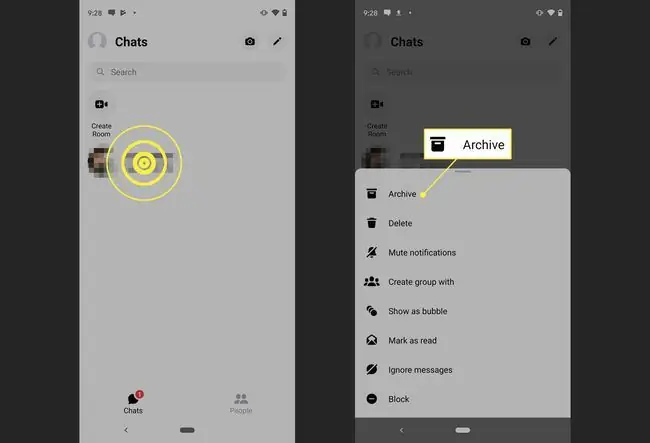
للعثور على محادثة مؤرشفة ، أدخل اسم الفرد في شريط البحث أعلى شاشة تطبيق Messenger.






